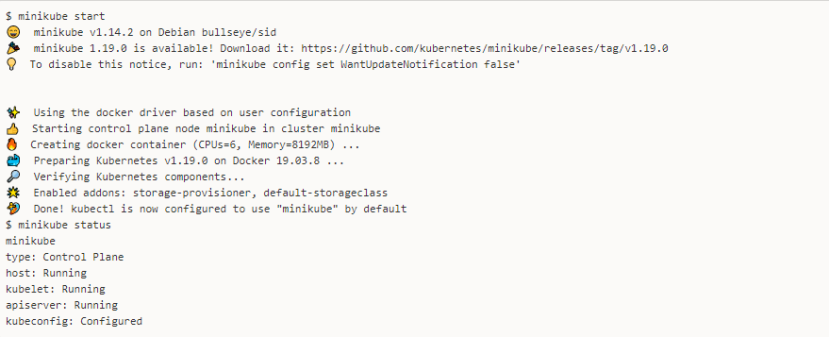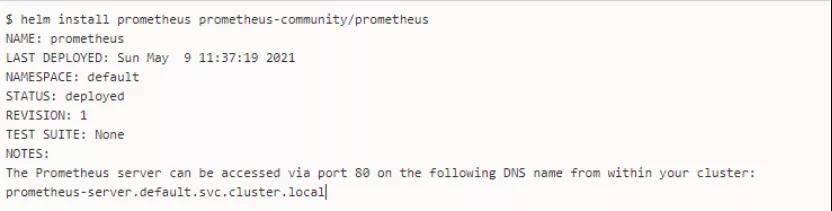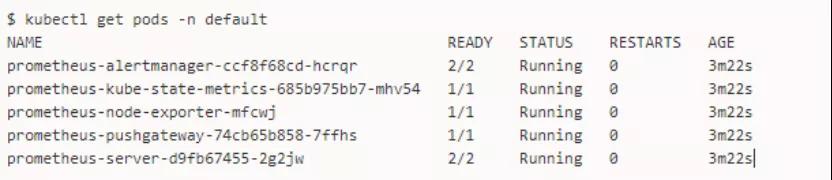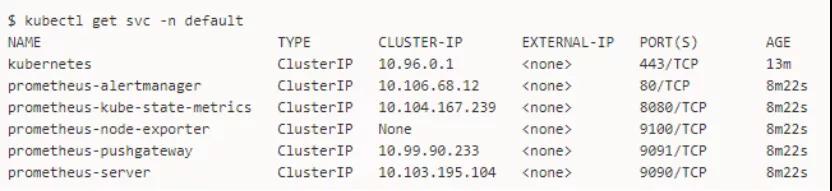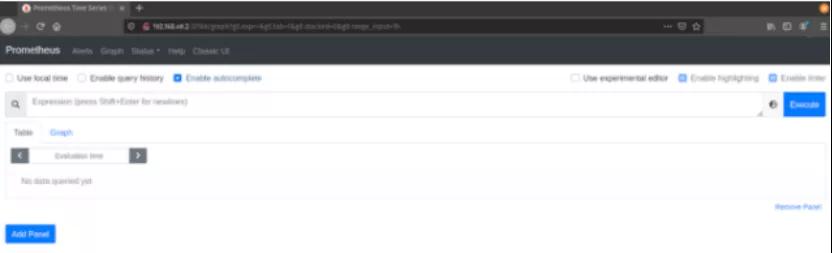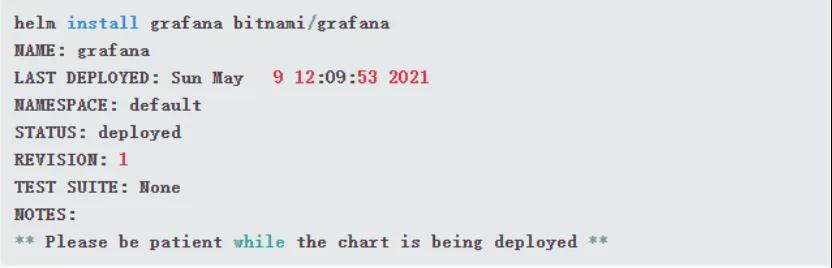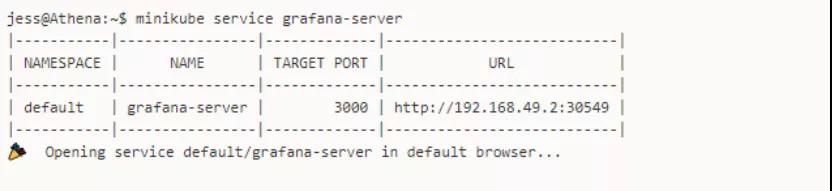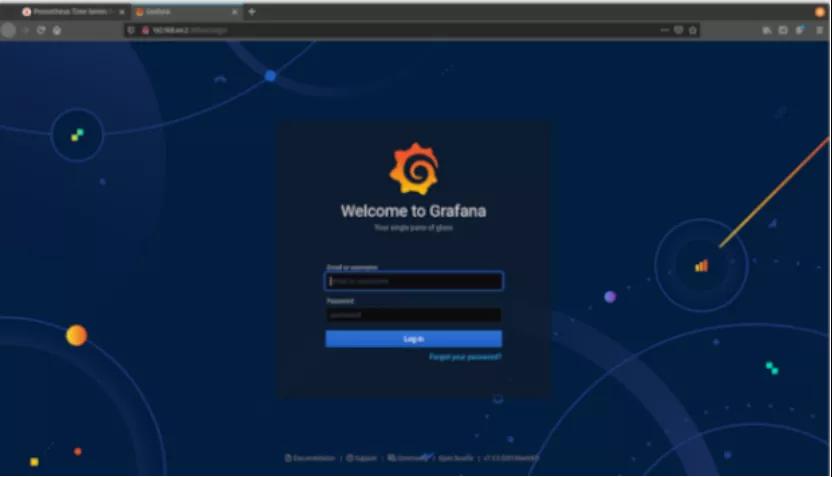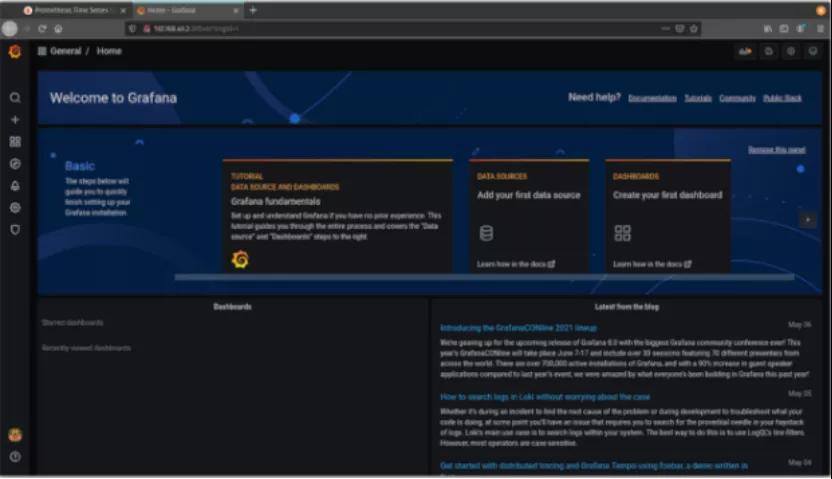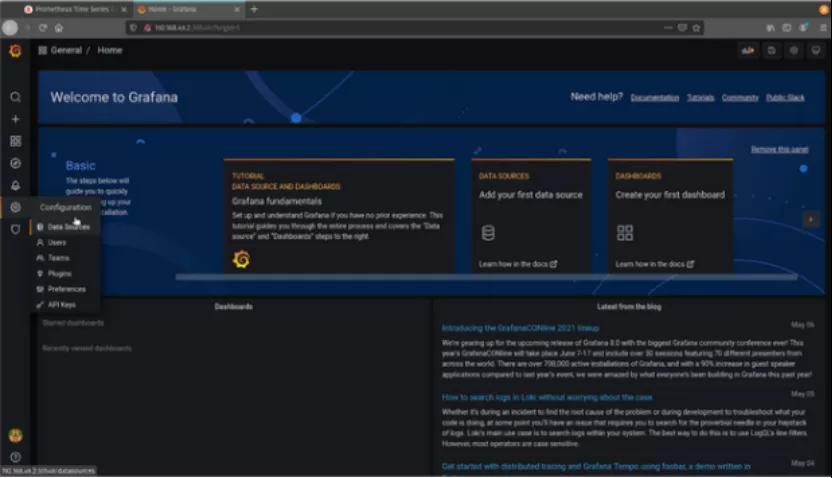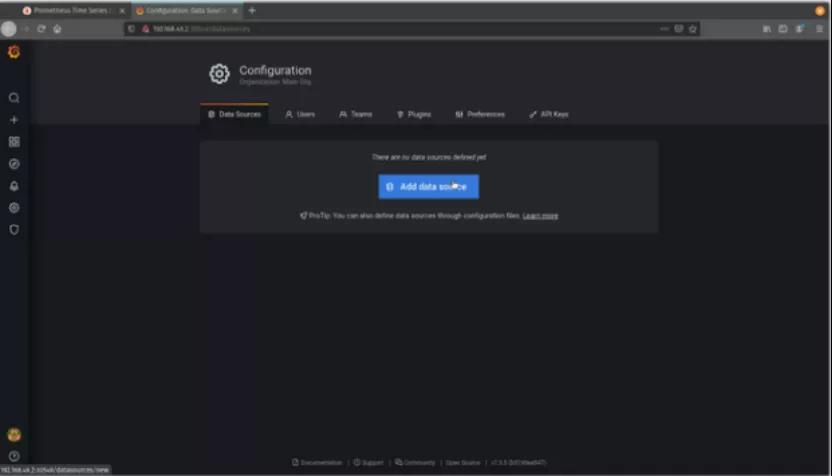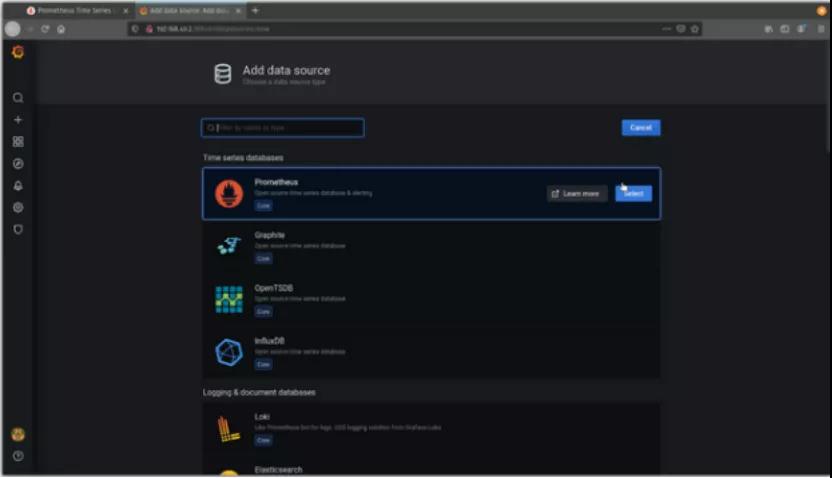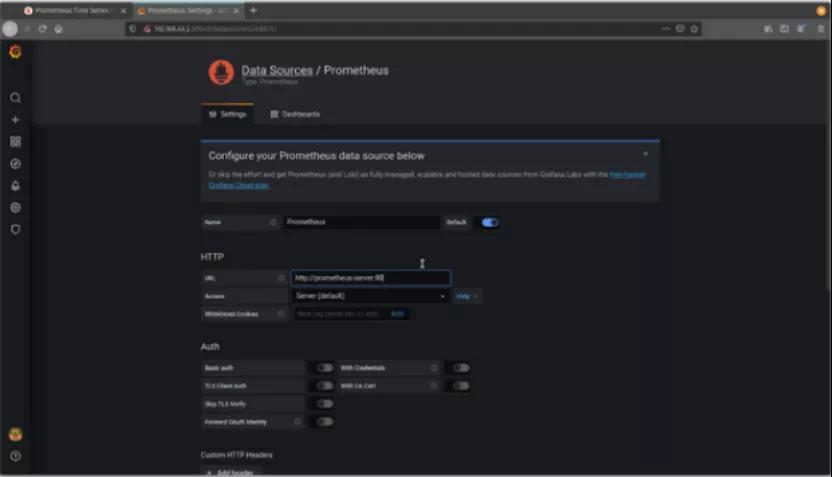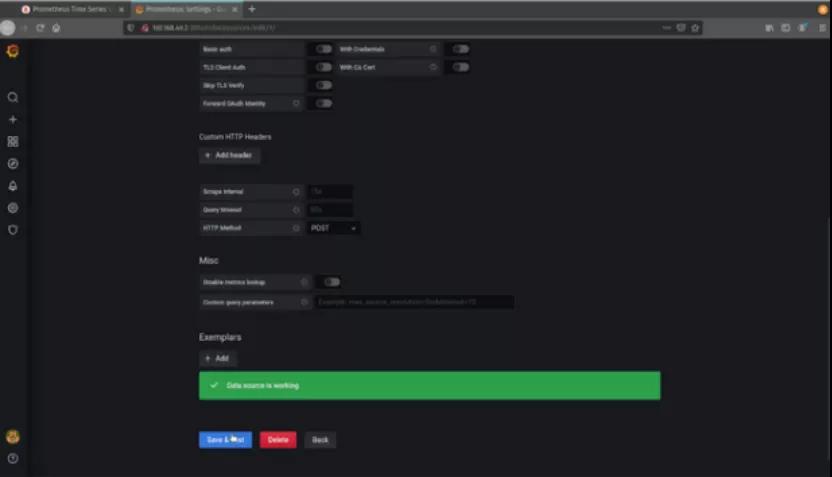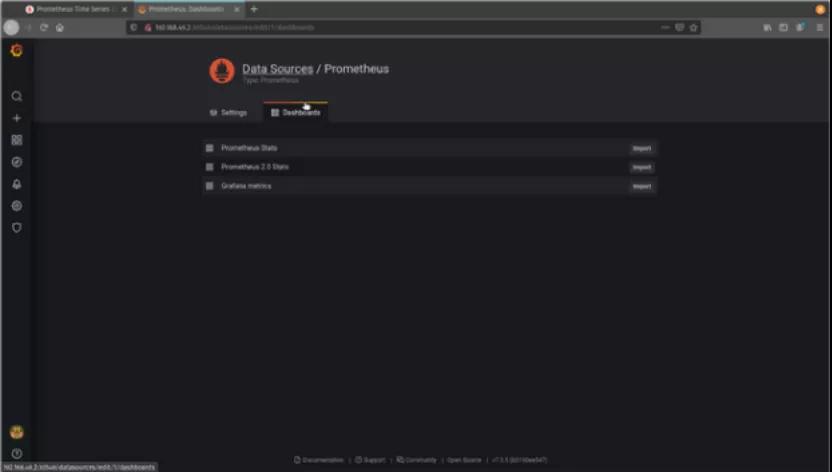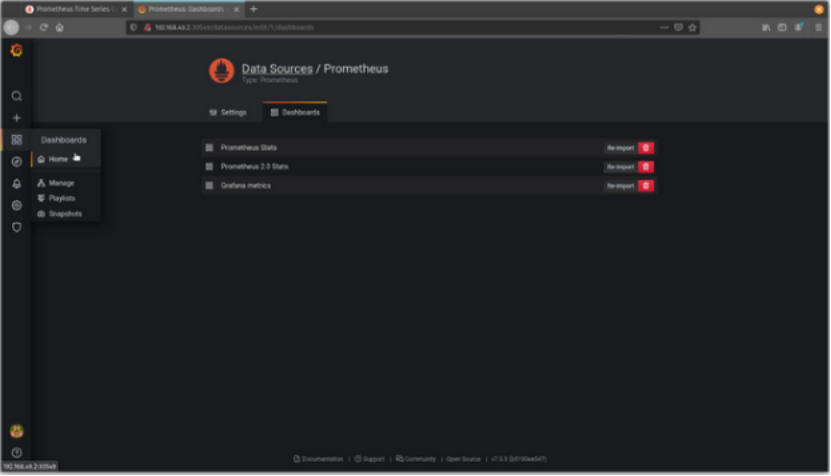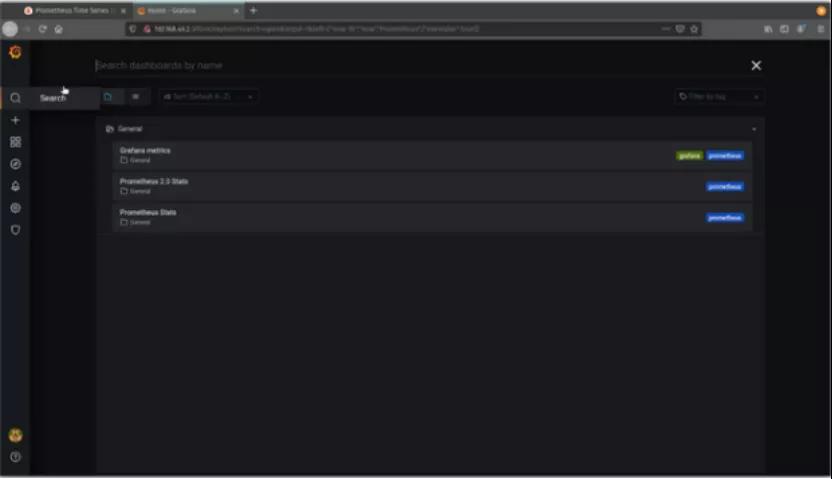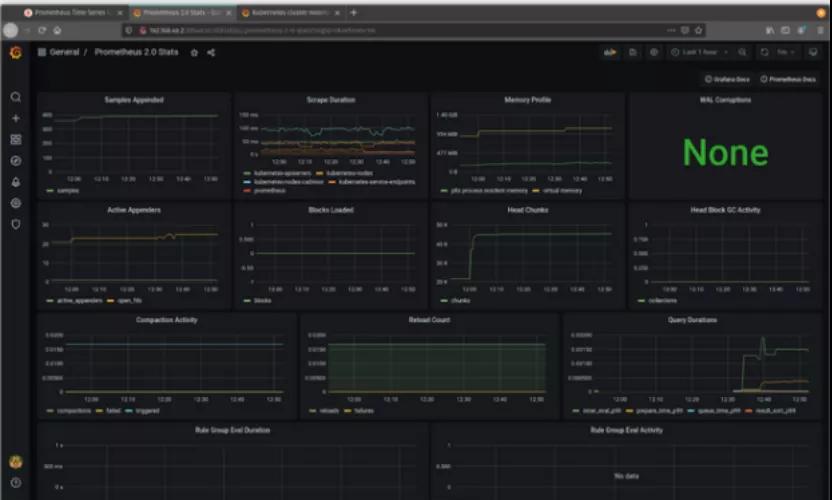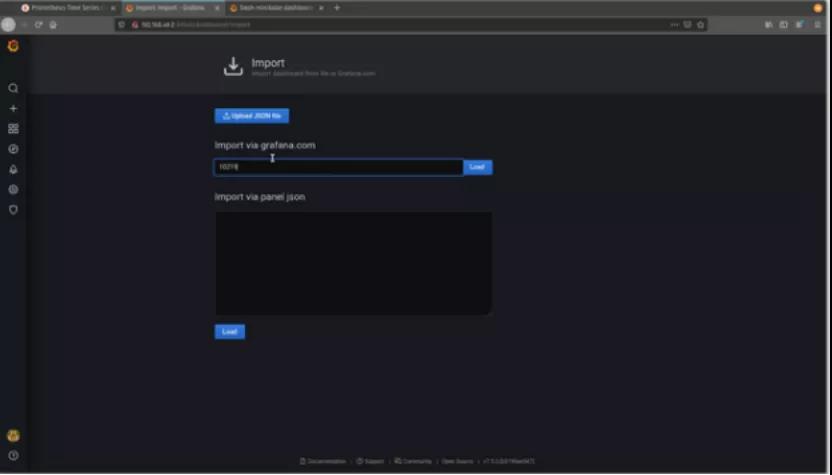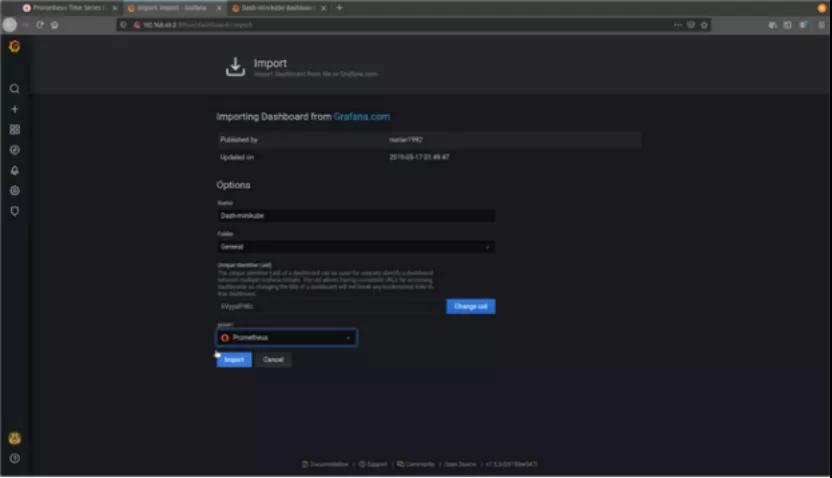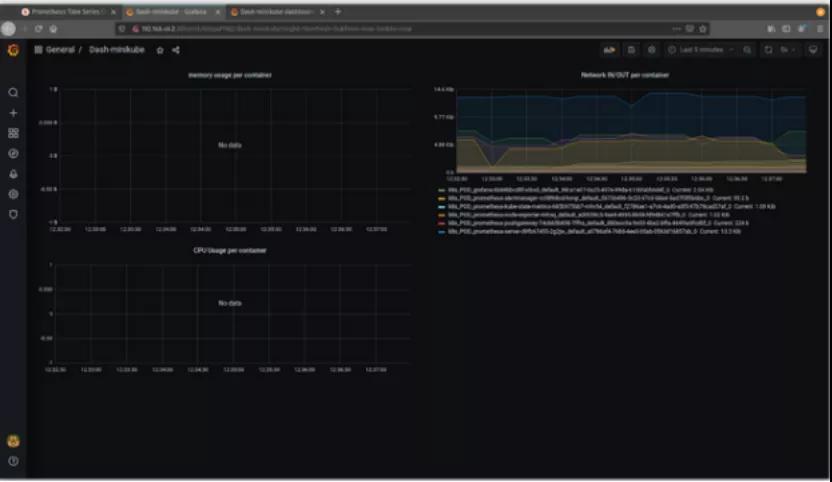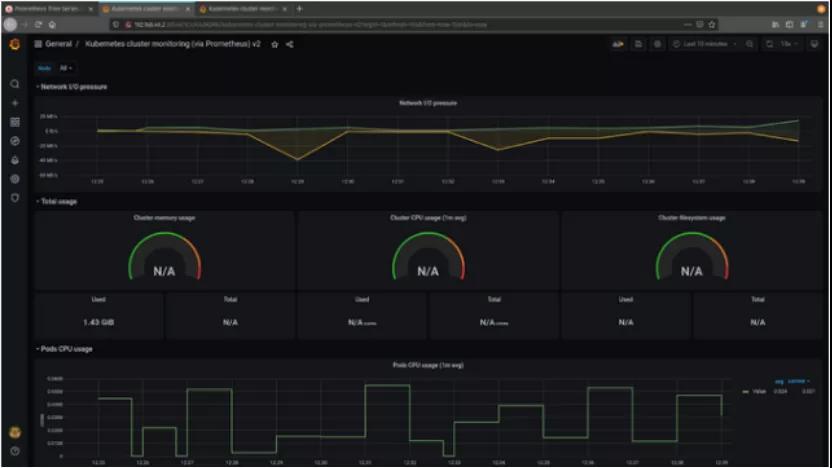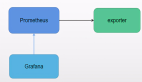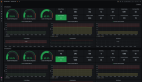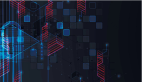使用Prometheus和Grafana監控Kubernetes集群!
本文轉載自微信公眾號「新鈦云服」,作者黃平安 翻譯。轉載本文請聯系新鈦云服公眾號。
本文將介紹如何使用Prometheus 和 Grafana 獲取監控Kubernetes集群的指標。涉及到以下組件:Pop!_OS 20.04、Helm 3、Minikube 1.14.2 和 Kubernetes 1.19。
配置 Minikube
以適合您環境的任何方式安裝 Minikube。如果你有足夠的資源,我建議讓你的虛擬機 功率比默認內存和CPU多一點:
然后啟動并檢查系統狀態:
安裝 Prometheus
設置集群后,開始安裝。首先按照以下說明安裝 Prometheus。
首先,在Helm 中添加存儲庫:
然后安裝您的 Prometheus Helm 圖表。你應該看到:
通過在同一個 shell 中運行這些命令來獲取 Prometheus 服務器 URL:
您可以從集群內通過此DNS 名稱上的端口80訪問 Prometheus Alertmanager:
通過在同一個shell 中運行這些命令來獲取 Alertmanager URL:
您可以在集群內通過此 DNS 名稱上的端口 9091 訪問 Prometheus PushGateway:
通過在同一個 shell中運行這些命令來獲取 PushGateway URL:
檢查以確認您的 Pod 正在運行:
接下來,在 Prometheus 服務器 pod 上公開您的端口,以便您可以看到 Prometheus Web 界面。為此,您需要服務名稱和端口。您還需要想出一個名稱來使用 Minikube 服務命令打開服務。
獲取 prometheus-server 的服務名稱:
將服務公開為 Node-port 類型。提供目標端口 9090 和要調用服務器的名稱。節點端口是服務器偵聽端口。這是 Helm 圖表的摘錄:
命令是:
接下來,您需要 Minikube 來打開服務和瀏覽器:
您的瀏覽器應該會打開并顯示 Prometheus 服務。
恭喜!您現在已經在集群上安裝了 Prometheus。
安裝Grafana
接下來,安裝 Grafana 并將其配置為與Prometheus 一起使用。按照以下步驟公開服務以配置 Grafana 并從 Prometheus收集數據以收集您的穩定狀態。
從獲取 Helm 圖表開始:
搜索您的圖表:
由于 stable/grafana 已折舊,請安裝 bitnami/grafana。然后安裝您的圖表:
1、通過運行獲取應用程序 URL:
2、獲取管理員憑據:
正如您在 Helm 安裝輸出中看到的,Grafana 的目標端口是 3000,因此您將使用該端口公開服務以查看 Grafana 的 Web 前端。在公開服務之前,請確認您的服務正在運行:
暴露服務:
啟用該服務以使用 Minikube 服務打開瀏覽器:
您將看到可以登錄的歡迎屏幕。
設置憑據以使用 kubectl 登錄 Grafana。命令出現在安裝的輸出中;以下是正在使用的命令:
使用您的新憑據登錄,您將看到 Grafana 儀表板。
恭喜!您現在在 Minikube 集群中安裝了一個可以登錄的工作 Grafana。下一步是配置 Grafana 以與 Prometheus 一起工作以收集數據并顯示您的穩定狀態。
使用 Prometheus 配置 Grafana
現在您可以登錄到您的 Grafana 實例,您需要設置數據收集和儀表板。由于這是一個完全基于 Web 的配置,我將使用屏幕截圖來完成設置。首先添加您的 Prometheus 數據集合。單擊顯示屏左側的齒輪圖標以打開配置設置,然后選擇數據源。
在下一個屏幕上,單擊添加數據源。
選擇普羅米修斯。
由于您將 Prometheus 實例配置為在端口80 上公開,因此請使用服務名稱 prometheus-server 和服務器端口80。
通過滾動到屏幕底部并單擊保存并測試來保存并測試您的新數據源。您應該會看到一個綠色橫幅,上面寫著數據源正在工作。
返回頁面頂部并單擊儀表板。
導入所有三個儀表板選項。
單擊左側的放大鏡圖標以確認已導入所有三個儀表板。
現在一切都已配置完畢,單擊 Prometheus 2.0 Stats,您應該會看到與此類似的內容。
恭喜!您已從 Prometheus 設置了有關集群的基本數據集合。
導入更多監控儀表板
您可以從 Grafana Labs 的社區儀表板集合中導入其他詳細儀表板。我選擇了我最喜歡的兩個,Dash-minikube 和 Kubernetes Cluster Monitoring,用于這個快速演練。
要導入儀表板,您需要儀表板集合中的 ID。首先,單擊左側的加號(+) 以創建儀表板,然后單擊下拉列表中的導入,并輸入ID。對于 Dash-minikube,它的 ID 是 10219。
單擊加載,然后在下一個屏幕上輸入數據源。由于這使用 Prometheus,請輸入您的 Prometheus 數據源。
單擊導入,將出現新的儀表板。
現在您有一個新的儀表板來跟蹤您的 Minikube 統計信息。如果您使用 Kubernetes 集群監控 (ID 2115) 執行相同的步驟,您將看到更詳細的監控儀表板。
現在,您可以使用 Grafana 和 Prometheus 數據收集和視覺效果跟蹤您的穩定狀態。
最后:使用這些開源工具,您可以收集集群的穩定狀態并保持良好的脈搏。
*原文:https://opensource.com/article/21/6/chaos-grafana-prometheus
*本文部分圖片源于網絡,如有侵權請聯系刪除